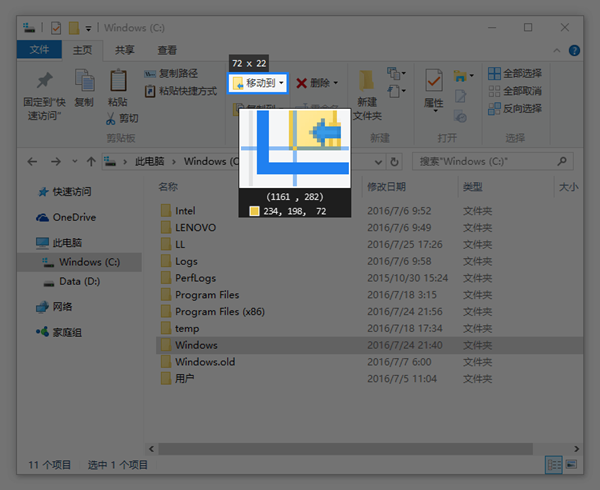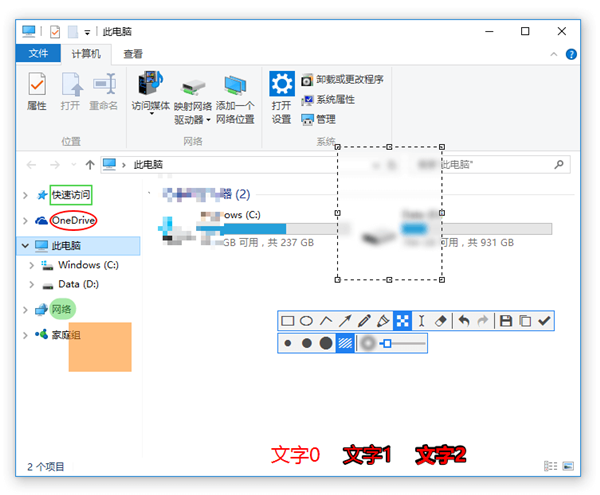Snipaste截图软件 V2.5.5 专业版
Snipaste截图软件 V2.5.5 专业版
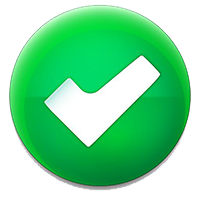 无插件
无插件
 360 √
360 √
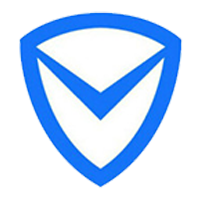 腾讯 √
腾讯 √
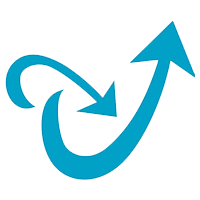 金山 √
金山 √
 瑞星 √
瑞星 √
snipaste是一款简单的截图工具,但是拥有强大的功能,snipaste可以帮助用户将截图贴回至屏幕上,可以按下F1进行截图,之后选择“复制到剪切板”,按下F2,就能将截图显示在桌面置顶了,是不是很好用。喜欢这款截图软件的朋友不要错过哦。
软件介绍
强大的截图
1、自动检测界面元素区域;
2、像素级的鼠标移动控制、截图范围控制;
3、取色器 (试试 F1, c, F2);
4、历史记录回放 (《/》);
5、支持多屏;
6、支持高分屏。
把图片作为窗口置顶显示
1、支持将剪贴板中的以下内容转为图片;
2、图像;
3、纯文本;
4、HTML 文本;
5、颜色信息;
6、图像文件:PNG, JPG, BMP, ICO, GIF 等;
7、图片窗口支持的操作;
8、缩放 (鼠标滚轮 或者 +/-);
9、对于 GIF 图片则是加速/减速;
10、旋转 (1/2);
11、对于 GIF 图片则是 上一帧/下一帧;
12、设置透明度 (Ctrl+鼠标滚轮 或者Ctrl++/-);
13、鼠标穿透 (F3);
14、图像编辑 (空格键);
15、隐藏 (左键双击);
16、销毁 (在右键菜单里);
17、取色 (Alt);
18、文件拖放;
19、贴图分组;
20、自动备份、恢复。
方便地编辑图像
1、丰富的画图工具;
2、矩形;
3、椭圆;
4、线条;
5、铅笔;
6、马克笔;
7、文字;
8、高级编辑工具;
9、马赛克;
10、高斯模糊;
11、橡皮擦;
12、撤销、重做。
自定义设置
1、主题色、界面字体、通知栏图标等;
2、快捷键;
3、丰富的功能性选项。
更新日志
v2.5.6 (2020.12.10)
改进标注的撤销/重做
其他细节优化及问题修复 #1736
v2.5.5 (2020.11.28)
文件命名规则支持 %title% (活动窗口的标题) #1589
其他细节优化及问题修复 #1685 #1722 #1727
v2.5.4 (2020.11.05)
修复一个双屏问题 #1698
下载地址
热门软件
Quick Collage Pro(照片拼接软件) V3.4.0 Mac版
抖音采集工具 V2021 绿色版
Steam V20.10.91.91 官方版
百度网盘 V7.4.1.3 官方正式版
小颖歌词制作器 V1.0 绿色版
2345看图王 V10.5.0.9364 官方正式版
山丽防水墙单机版 官方版 V5.0
Capture One21 V14.1.1 最新版
Easy Video Reverser(视频倒放处理软件) V3.9.5 英文安装版
启动引导修改工具 1.0 绿色免费版
装机必备 更多+
大家都在看
电脑软件专题 更多+